信科公司的WLAN集群管理采用AC+FitAP的模式。在AC上面可以对AP进行基本的配置管理操作,包括向Valided AP表中添加AP、配置AP的位置信息。本任务介绍了在AC上配置AP的具体操作,网络拓扑图如图4-1所示。

步骤1 安装无线路由器和无线AP,连接方式如下网络拓扑图
进行终端登录,Windows XP可以使用系统自带的管理终端进行登录,Windows 7可下载软件“SecureCRT”进行登录。登录前在“快速连接”对话框中设置软件参数并点击“连接”,如图4-3所示。

步骤2 在AC上面对与之关联的AP进行配置。配置AP的位置信息为“cn”,代码如下:
信科公司部署无线网络之后,陆续因无线接入出现网络故障,影响了网络的稳定。经过分析研究,公司决定把办公无线接入和来宾接入隔离,使用两个SSID标识,负载均衡,提高网络安全,网络拓扑图如图4-4所示。具体操作如下:
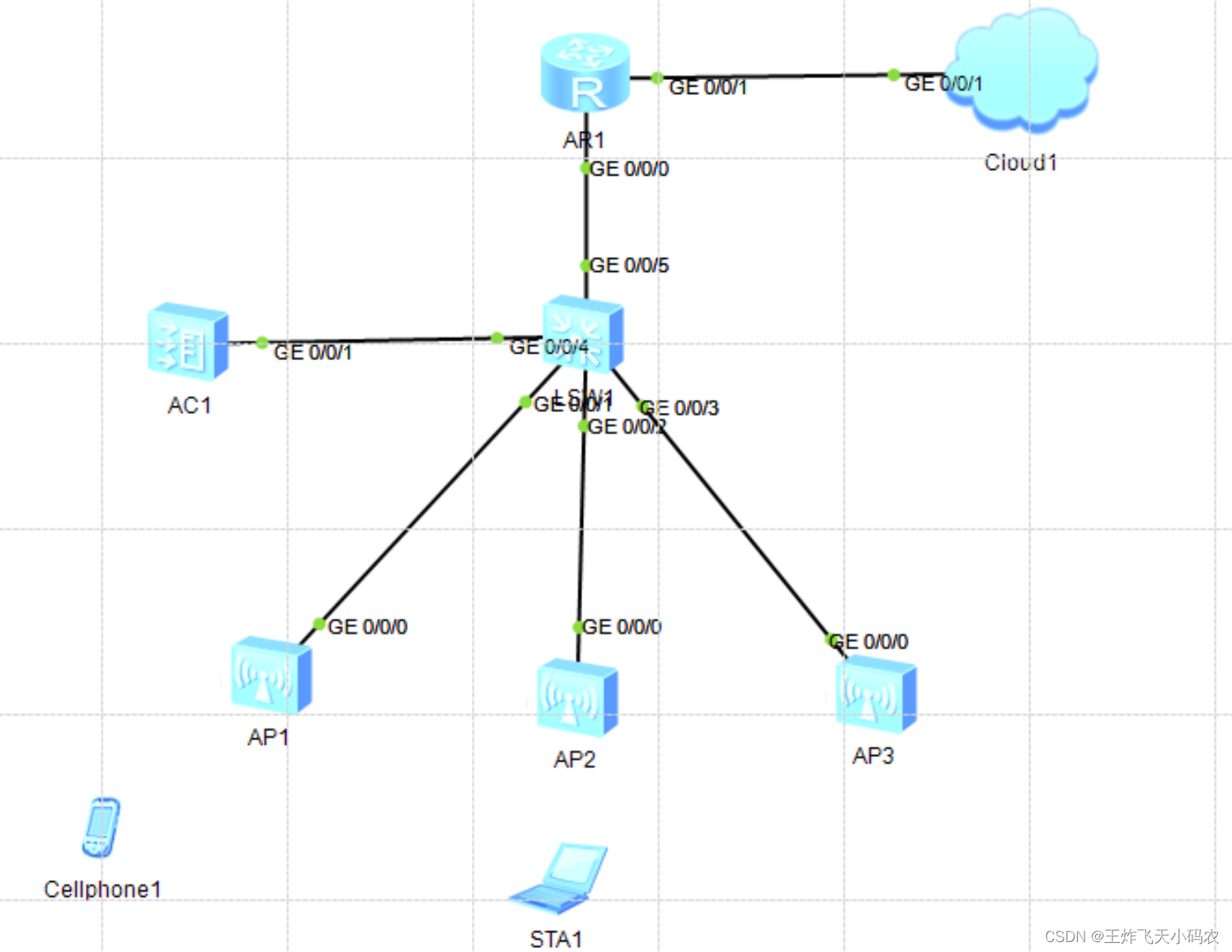
图4-4 网络拓扑图
注:云端开启步骤:
(1)双击“云朵”,使用端口选项选择GE


(2)端口映射设置

(1)配置出口路由器端口

(2)配置AC

(3) 配置核心交换机

(1)首先AC设置静态路由
(2)其次 路由器设置静态路由
 (3)最后 在AC上测试连通性
(3)最后 在AC上测试连通性
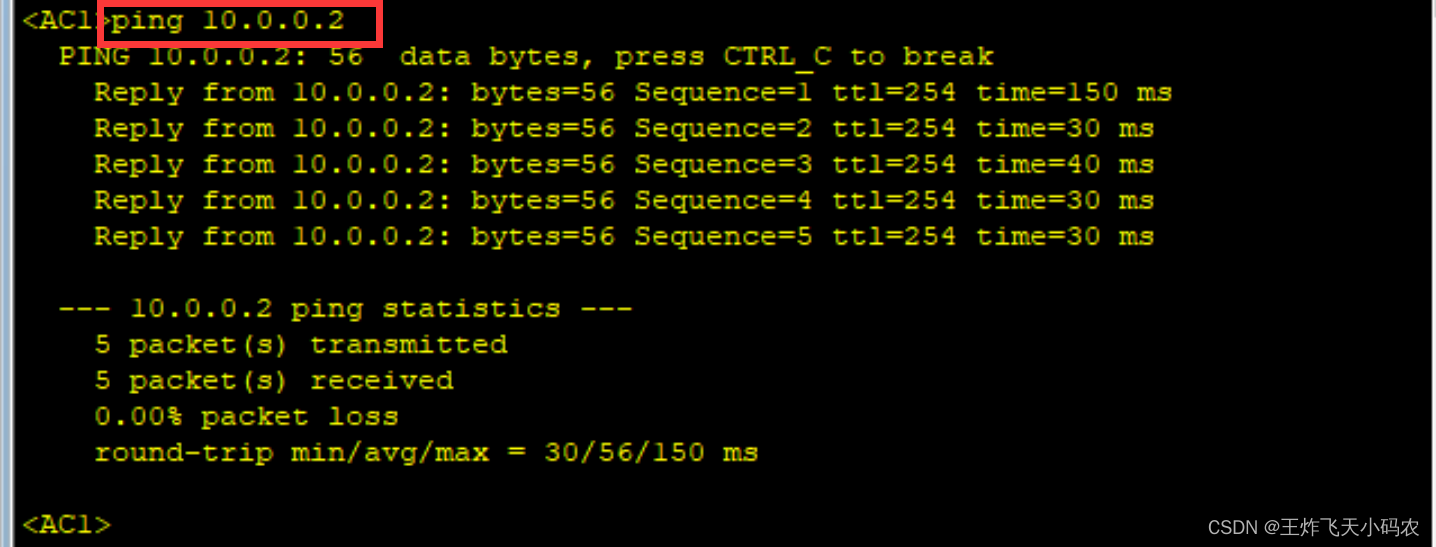
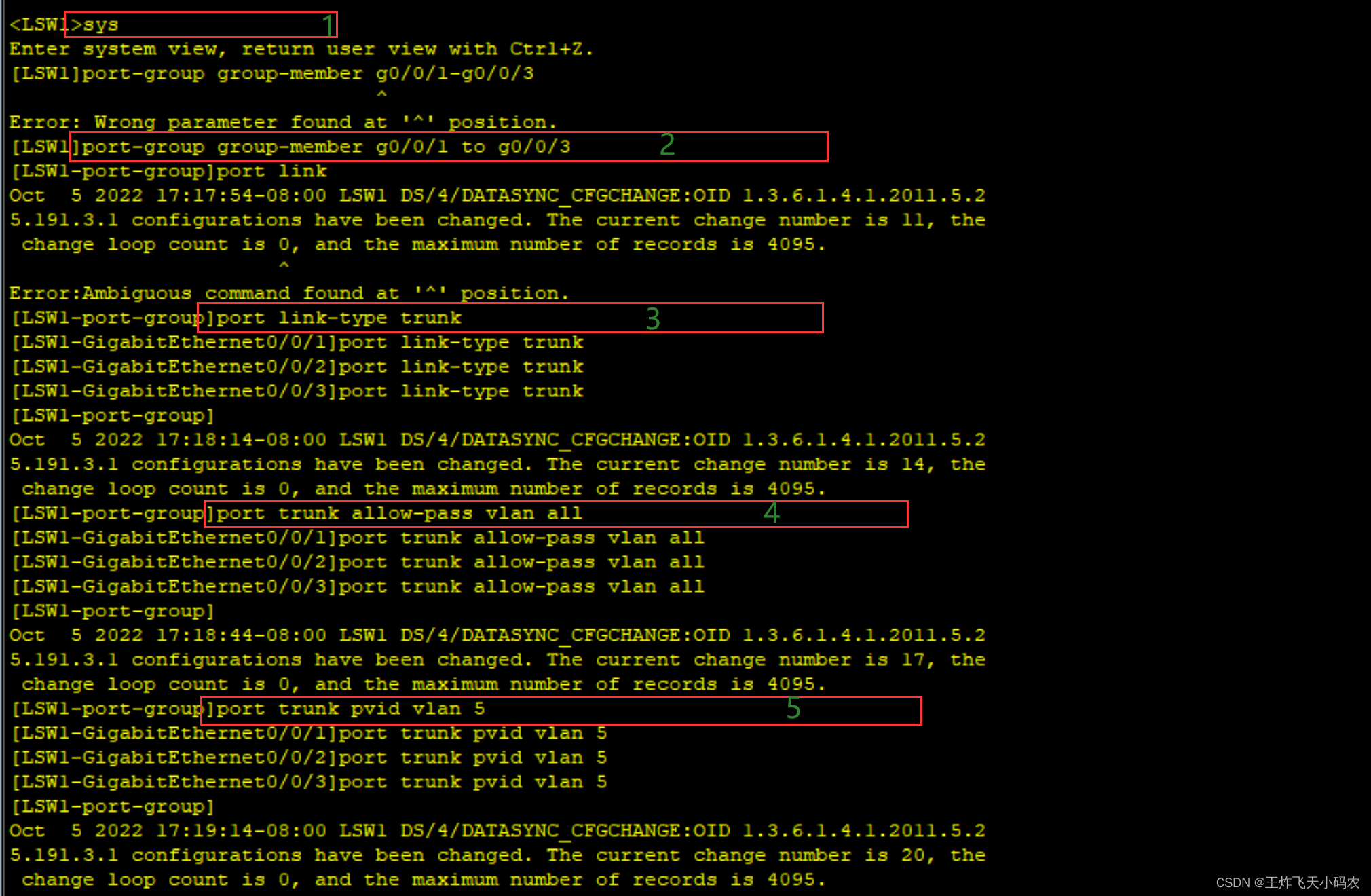

查看AP的地址有没有上来;以AP1为例,双击AP设备,输入以下代码:

ping一下AC看看通不通

确认无误,进行下一步
注:以下配置,可能会弹出的警告,都选Y。

查看AP的MAC地址如下:
(1)依次双击AP1,AP2,AP3,输入指令:
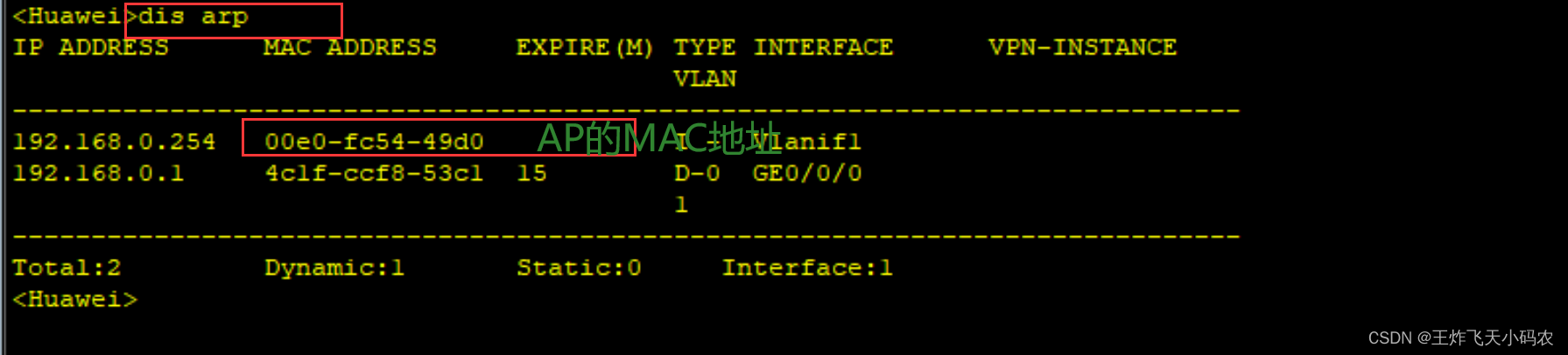


将mac地址复制备用:
AP1:00e0-fc54-49d0
AP2: 00e0-fc4d-4a80
AP3: 00e0-fc15-5570
 注: 到此处AP会自动重启,且AP名字会被更改(如果没有自动重启,可以自己手动重启) ; 重启完在AC上查看AP是否注册成功:
注: 到此处AP会自动重启,且AP名字会被更改(如果没有自动重启,可以自己手动重启) ; 重启完在AC上查看AP是否注册成功:

可以看到state为nor,说明注册成功;
等三台设备全部上线,确认无误再进行下一步


此时 网络拓扑图显示信号覆盖范围,如下图所示:



步骤7 在终端设备连接AP,并输入密码
双击 phone,具体链接过程如下图:



笔记本联网模拟:


笔记本单独联通后拓扑图如下图:

有时间的话可以测试一下网络连通性:
版权声明:
本文来自互联网用户投稿,该文观点仅代表作者本人,不代表本站立场。本站仅提供信息存储空间服务,不拥有所有权,不承担相关法律责任。
如若内容造成侵权、违法违规、事实不符,请将相关资料发送至xkadmin@xkablog.com进行投诉反馈,一经查实,立即处理!
转载请注明出处,原文链接:https://www.xkablog.com/bcyy/78107.html
